Win10如何关闭自动锁屏密码-Win10关闭自动锁屏密码方法
番茄系统家园 · 2024-12-20 09:59:07
大家好啊,我来给大家讲一下怎么关闭Win10的自动锁屏密码。虽然这个功能可以保护你的隐私和数据安全,但在家里或者办公室用电脑的时候,有时候可能会觉得太麻烦了,所以呢,我们可以把它关掉,这样就能更快地进入电脑啦!
Win10关闭自动锁屏密码方法
台式机
第一种方法是通过“设置”来关闭自动锁屏密码。
首先,点击屏幕左下角的Windows图标,选择“设置”选项。
在弹出的窗口中,点击“帐户”选项,然后选择“登录选项”。
在登录选项中,找到“屏幕保护”选项,将其设置为“从不”。
这样就可以关闭自动锁屏密码了。
第二种方法是通过“控制面板”来关闭自动锁屏密码。
同样是点击屏幕左下角的Windows图标,选择“控制面板”选项。
在控制面板中,找到“外观和个性化”选项,然后选择“更改屏幕保护程序”。
在弹出的窗口中,将“等待时间”设置为“从不”,然后点击“确定”按钮即可。
笔记本
1. 点击下方任务栏中的开始,选择菜单选项中的“设置”进入。
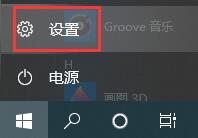
2. 进入新界面后,点击其中的“个性化”选项。
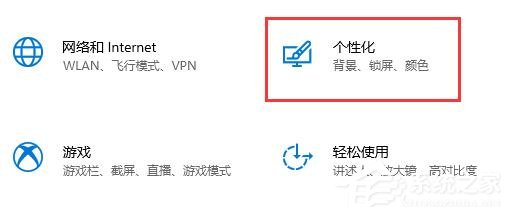
3. 接着点击左侧菜单栏中的“锁屏界面”。
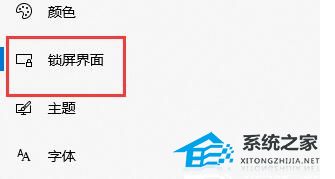
4. 然后点击右侧的“屏幕保护程序设置”选项,点击窗口中的“更改电源设置”。
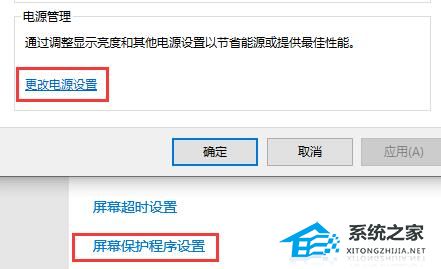
5. 然后点击左上角的“唤醒时需要密码”选项。
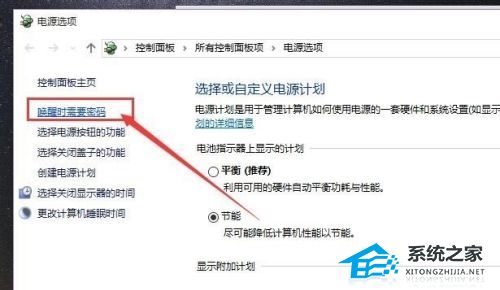
6. 随后点击“更改当前不可用的设置”选项。
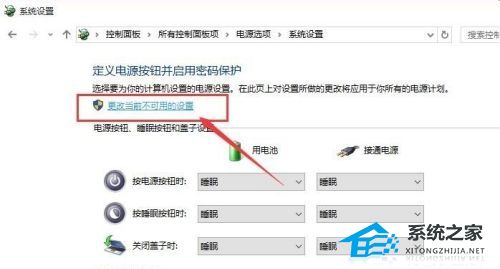
7. 最后将“唤醒时的密码保护”下方的“不需要密码”勾选上即可。
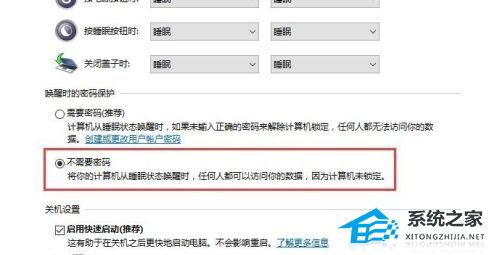
以上就是番茄系统家园小编为你带来的关于“Win10如何关闭自动锁屏密码-Win10关闭自动锁屏密码方法”的全部内容了,希望可以解决你的问题,感谢您的阅读,更多精彩内容请关注番茄系统家园官网。
免责声明: 凡标注转载/编译字样内容并非本站原创,转载目的在于传递更多信息,并不代表本网赞同其观点和对其真实性负责。如果你觉得本文好,欢迎推荐给朋友阅读;本文链接: https://m.nndssk.com/xtjc/417324Fl5PAD.html。猜你喜欢
最新应用
热门应用





















